Windows 10용 최고의 무료 PDF 편집기[2020]
게시 됨: 2019-04-04![Windows 10용 최고의 무료 PDF 편집기[2020]](/uploads/article/14742/5IUpwFH0f7dl3A0P.jpg)
Windows 10 사용자가 좋아할 무료 PDF 편집기를 찾고 계십니까? 우리는 무료 소프트웨어를 찾는 것이 얼마나 큰 어려움인지 알고 있습니다. 특히 완전한 기능을 원하는 경우에는 더욱 그렇습니다. 깊은 가치가 있는 것을 찾는 것은 확실히 어렵지만, 우리가 준비한 이 목록에 대한 한 가지 기본 기준은 다음과 같습니다. Windows 10용 최고의 무료 PDF 편집기는 일반 사용자에게 어떤 가치를 제공할 만큼 충분한 기능을 제공합니까? 그런 관점에서 보면 마음에 드는 것을 꽤 많이 찾을 수 있을 것입니다. 그럼 바로 들어가 보겠습니다.
1. TechJunkie의 무료 PDF 도구
안전한 무료 온라인 PDF 도구. 등록이 필요하지 않습니다
우리는 유료 도구와 무료 도구 모두에서 발생하는 다양한 성가심과 제한 사항을 처리한 후 자체 도구 모음을 개발했습니다. 현재 우리가 제공하는 도구는 범위가 제한되어 있지만 다음을 포함한 다양한 기능을 포함합니다.
- PDF 파일 크기 압축
- PDF에서 비밀번호 제거
- WORD를 PDF로
- 웹페이지를 PDF로
도구는 매우 간단하게 작동합니다. 업로드하고, 선택한 프로세스가 완료되는 것을 지켜보고, 편집된 PDF를 다운로드하세요.
TechJunkie 도구를 사용해 보세요
2. PDF 탈출
평가판 및 프리미엄 데스크톱 버전이 포함된 온라인 PDF 편집기
- 이미지, 동영상 추가 가능
- 양식이 지원됩니다
- 온라인 버전만 무료입니다. 무료 다운로드는 기능이 제한된 평가판입니다.
Windows 10용 무료 PDF 편집기 인 PDFescape는 온라인 버전에서 일반적인 기본 기능을 제공합니다. 무료로 다운로드할 수 있는 데스크톱 버전은 프리미엄 데스크톱 앱의 평가판이지만 온라인 버전은 대부분의 PDF 편집 요구 사항을 처리할 수 있습니다.
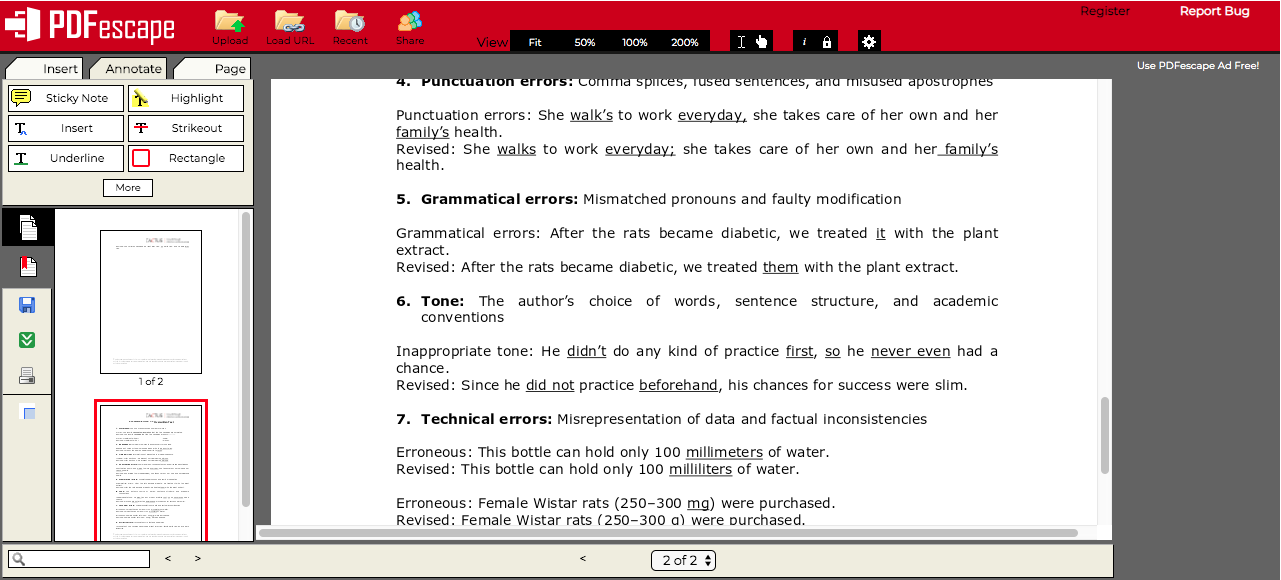
PDF 문서의 텍스트를 편집할 수는 없지만 기존 텍스트를 가릴 수 있는 화이트아웃 도구가 있습니다. 그런 다음 텍스트 기능을 사용하여 덮어쓸 수 있습니다. 이미지, 링크 및 양식 필드를 추가할 수도 있으며 주석 도구는 상당히 포괄적입니다. 캐럿 주석(^) 삽입, 스티커 메모 추가, 직사각형 상자 추가, 취소선, 강조 표시 및 밑줄 추가.
이 도구의 뛰어난 기능 중 하나는 PDF로 양식 필드를 생성하는 기능입니다. 무료 PDF 편집기가 일반적으로 제공하는 것이 아닙니다. 회전, 재정렬, 자르기, 추가 및 삭제와 같은 일부 제한된 페이지 관리 도구도 있습니다.
작업이 완료되면 편집한 PDF를 저장하고 다운로드하기만 하면 됩니다.
PDFescape를 사용해 보세요
3. 소형pdf
기본 PDF 편집을 위한 온라인 도구
- 대부분의 일반적인 작업에 적합한 간단한 편집 도구
- 표준 주석 도구 없음
- 홈 페이지에서 사용할 수 있는 기타 여러 온라인 도구
Smallpdf는 무료로 사용하고 온라인으로 사용할 수 있는 Windows 10용 또 다른 PDF 편집기 이며 모든 기본적인 PDF 편집 요구 사항을 충족합니다. 홈 페이지에는 다양한 모듈이 포함되어 있으며 그 중 PDF 편집이 있습니다. 레이아웃은 매우 깨끗하며 PDF를 업로드한 후에는 텍스트 추가, 이미지 추가, 모양 추가 및 그리기의 네 가지 옵션만 사용할 수 있습니다.
대부분의 다른 무료 온라인 도구와 마찬가지로 기존 텍스트를 편집할 수 없습니다. 그러나 그 위에 흰색 상자를 그리면 그 위에 새 텍스트를 추가할 수 있습니다. 하지만 글꼴이 제한되어 있으므로 정확하게 일치하지 않을 수도 있습니다. 글꼴 크기도 동적으로 크기 조정이 가능하지 않고 고정되어 있습니다.

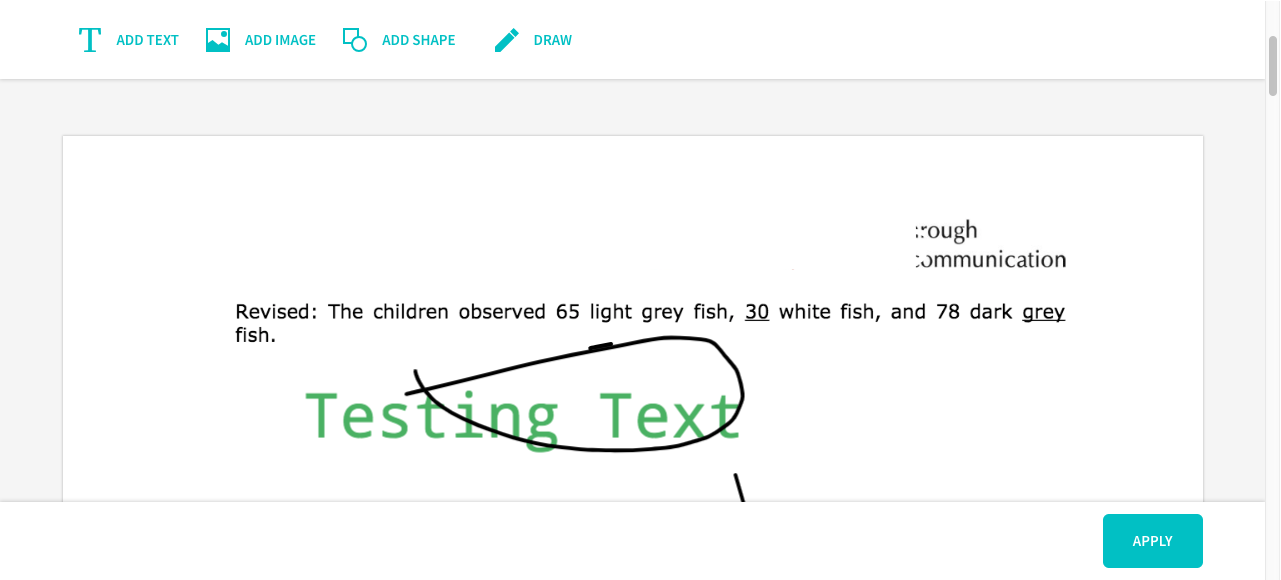
한 가지 단점은 강조 표시, 밑줄, 주석 달기와 같은 주석 도구가 부족하다는 것입니다. 대부분의 PDF 편집기에는 검토 도구도 있지만 여기서는 그렇지 않습니다. PDF 편집기(Windows 10)의 경우 무료는 제한적이라는 사실을 반복합니다.
완료한 후 적용 버튼을 누르면 편집된 파일을 다운로드하라는 메시지가 표시됩니다.
작게 사용해 보세요pdf
4. 세자
시간 기반 무료 PDF 편집기
- 기존 텍스트 편집 - 무료 온라인 서비스에서는 이례적인 일입니다.
- 양식(채우기 및 생성) 지원
- 텍스트 요소 찾기 및 바꾸기 기능
Sedja는 무료이며 온라인이지만 사용자에게 고유한 거래를 제공합니다. 문서는 최대 5시간 동안만 작업할 수 있으며 그 후에는 서버에서 자동으로 삭제됩니다. 이는 서버 공간을 절약하고 서비스를 무료로 유지하는 지속 가능한 방법이며 보안 강화를 위해 데스크톱 버전을 제공합니다.
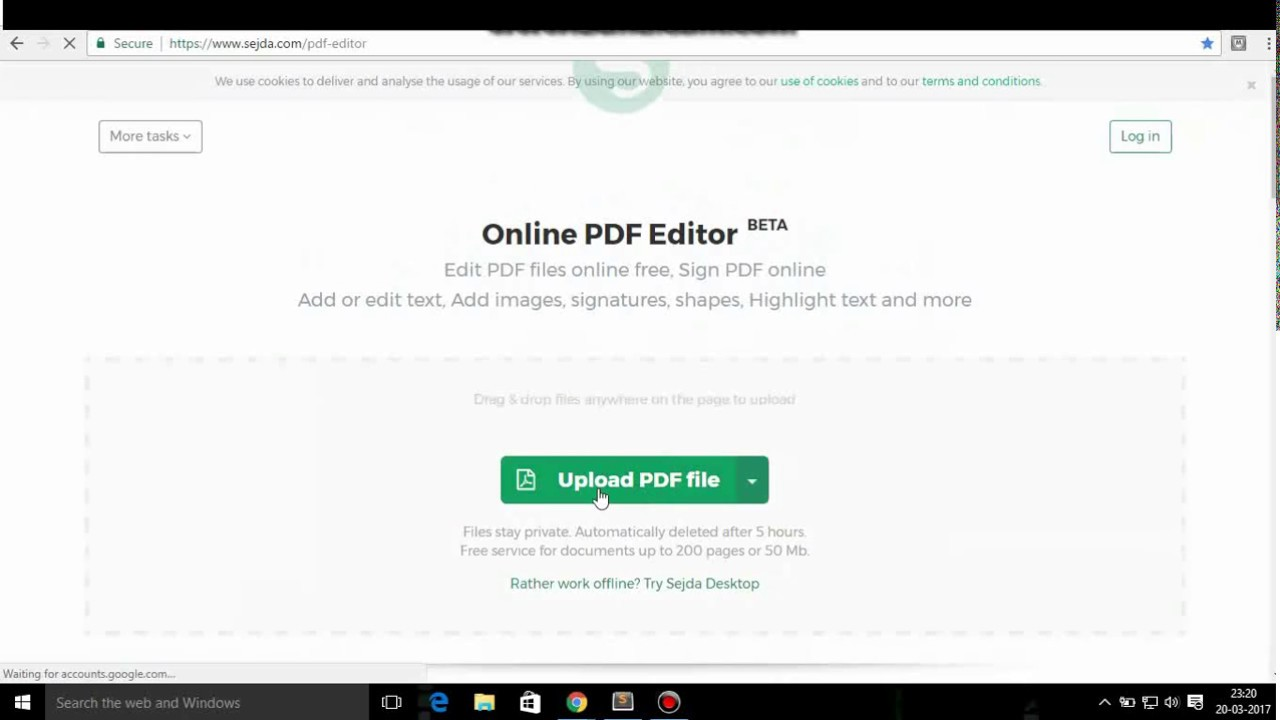
Sedja는 화이트아웃 옵션도 있지만 기존 텍스트를 화이트아웃하거나 덮어쓰는 대신 편집할 수 있는 몇 안 되는 무료 온라인 PDF 편집기 중 하나입니다. 양식 채우기 및 양식 생성이 모두 지원되며 다양한 색상 옵션을 제공하는 기본 주석 도구 모음이 있습니다. 또한 두 번 이상 사용되는 단어와 구문을 변경하는 데 유용한 유용한 찾기 및 바꾸기 기능도 있습니다.
편집기는 매우 부드러운 인터페이스로 사용하기 쉽고 매우 직관적입니다. 문서를 업로드하거나 인터페이스에 끌어서 놓으면 편집이 완료되고 적용을 눌러 파일을 저장할 수 있습니다. 제한은 50MB 또는 200페이지이며, 한 가지 문제는 시간당 3개의 작업만 수행할 수 있다는 것입니다. 그러나 대량 작업이나 매우 큰 문서를 제외하고는 모든 작업에 충분하며 어쨌든 유료 옵션이 더 나을 수 있습니다.
세자(Sedja)를 사용해 보세요
5. 니트로 프로
제한 없는 14일 무료 평가판
- 구매하지 않고 프리미엄 기능을 시험해 보는 데 적합
- 무료 평가판 기간 동안 모든 기능 제공
- Windows 10에서 가장 인기 있는 PDF 편집기 중 하나
Nitro Pro 평가판은 2주 기간을 제외하고 어떤 방식으로도 제한되지 않습니다. 그 기간 동안 편집을 포함한 모든 면에서 모든 기능을 사용할 수 있습니다. 그러나 평가판 기간이 지나면 회사에서 "만료된 평가판"이라고 부르는 상태가 됩니다.
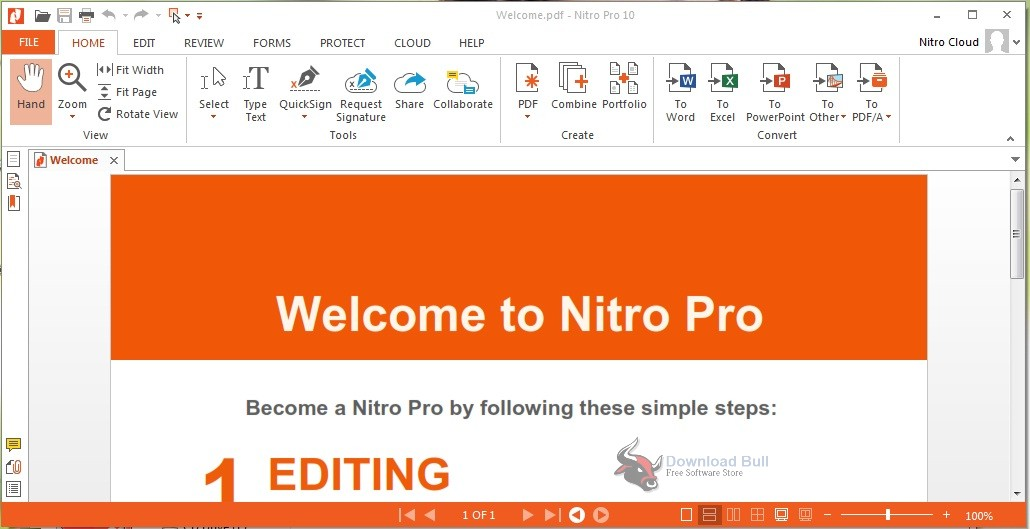
평가판 기간 동안 생성, 편집, 양식, 주석, 변환, 전자 서명 및 기타 도구를 모두 사용할 수 있습니다. Nitro Pro에서의 편집은 전체 문서나 페이지를 엉망으로 만들지 않고도 레이아웃 변경(텍스트, 이미지 등 추가)과 관련하여 간편하고 매우 정확합니다.
유일한 문제는 "만료된 평가판"이 기본 PDF 리더라는 것입니다. 기본적인 편집과 주석 추가는 계속할 수 있으므로 이러한 제한적인 기능에도 문제가 없다면 괜찮습니다. Nitro Pro는 최고의 Windows용 PDF 편집기 중 하나입니다(아직 Mac 버전은 없음). 따라서 무료 평가판을 맛보고 14일 후에 라이선스를 구매하도록 유도할 수도 있습니다. 하지만 무료임에도 불구하고 정말 훌륭합니다!
니트로 프로를 사용해 보세요
최종 메모
위에 소개된 Windows 10용 PDF 편집기는 그 자체로 강력한 도구입니다. 둘 중 하나를 사용하는 결정은 사용 유형과 빈도, 작업 중인 볼륨의 종류에 따라 다릅니다. 일반적으로 다운로드 가능한 소프트웨어는 약속한 만큼 안전할 수도 있고 안전하지 않을 수도 있는 타사 서버에 파일을 업로드하지 않기 때문에 더 안전합니다. 또한 일반적으로 이러한 서비스에는 크기나 페이지 제한이 있습니다. 그렇기 때문에 도구나 서비스를 어떻게 사용할 것인지 먼저 파악하는 것이 중요합니다. 일단 그것을 얻으면 선택을 하는 것이 상대적으로 쉽습니다.
